一:准备
1.1:安装sysstat
yum -y install sysstat
1.2:安装zabbix-get
yum install -y zabbix-get.x86_64
1.3:iostat
iostat常用参数说明 -c #仅显示CPU统计信息.与-d选项互斥. -d #仅显示磁盘统计信息.与-c选项互斥. -k #以K为单位显示每秒的磁盘请求数,默认单位块. -t #在输出数据时,打印搜集数据的时间. -V #打印版本号和帮助信息. -x #输出扩展信息. 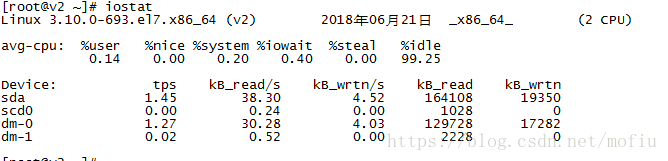 avg-cpu段: %user: 在用户级别运行所使用的CPU的百分比. %nice: nice操作所使用的CPU的百分比. %sys: 在系统级别(kernel)运行所使用CPU的百分比. %iowait: CPU等待硬件I/O时,所占用CPU百分比. %idle: CPU空闲时间的百分比. Device段: tps: 每秒钟发送到的I/O请求数. Blk_read /s: 每秒读取的block数. Blk_wrtn/s: 每秒写入的block数. Blk_read: 读入的block总数. Blk_wrtn: 写入的block总数.  rrqm/s:每秒读请求被合并次数 wrqm/s:每秒写请求被合并次数 r/s:每秒完成的读次数 w/s:每秒完成的写次数 rkB/s:每秒读数据量(kb) wkB/s:每秒写数据量(kb) avgrq-sz:平均每次IO请求的扇区大小 avgqu-sz:平均每次IO请求的队列长度(越短越好) await:平均每次IO请求等待时间(毫秒),一般的系统IO等待时间应该低于5ms,如果大于10ms就比较大了。这个时间包括了队列时间和服务时间,也就是说,一般情况下,await大于svctm,它们的差值越小,则说明队列时间越短,反之差值越大,队列时间越长,说明系统出了问题。 r_await:读的平均耗时(毫秒) w_await:写入平均耗时(毫秒) svctm:平均每次IO请求处理时间(毫秒),如果svctm的值与await很接近,表示几乎没有I/O等待,磁盘性能很好,如果await的值远高于svctm的值,则表示I/O队列等待太长,系统上运行的应用程序将变慢。 %util:IO队列非空比例,该参数暗示了设备的繁忙程度。一般地,如果该参数是100%表示设备已经接近满负荷运行了 --------------------- 作者:誠寜 来源:CSDN 原文:https://blog.csdn.net/mofiu/article/details/80758358 版权声明:本文为博主原创文章,转载请附上博文链接!
~~~~~~~~~~~~~~~~以下方法一未监控到数据,有待改进!请用方法二!!~~~~~~~~~~~~~~~~~
方法一:
二:脚本
2.1:创建目录
mkdir -p /etc/zabbix/zabbix_agentd.d/scripts
2.2:创建磁盘发现脚本
vim disk_discovery.sh
#!/bin/bash
diskarray=(`cat /proc/diskstats |grep -E "sd[a-z]|xvd[a-z]|vd[a-z]"|awk '{print $3}'|sort|uniq 2>/dev/null`)
length=${#diskarray[@]}
printf "{
"
printf ' '""data":["
for ((i=0;i<$length;i++))
do
printf '
{'
printf ""{#DISK_NAME}":"${diskarray[$i]}"}"
if [ $i -lt $[$length-1] ];then
printf ','
fi
done
printf "
]
"
printf "}
"
2.3:创建磁盘状态脚本
#/bin/sh
Device=$1
DISK=$2
case $DISK in
rrqm)
iostat -dxkt 1 2|grep "$Device"|tail -1|awk '{print $2}'
;;
wrqm)
iostat -dxkt 1 2|grep "$Device"|tail -1|awk '{print $3}'
;;
rps)
iostat -dxkt 1 2|grep "$Device"|tail -1|awk '{print $4}'
;;
wps)
iostat -dxkt 1 2|grep "$Device" |tail -1|awk '{print $5}'
;;
rKBps)
iostat -dxkt 1 2|grep "$Device" |tail -1|awk '{print $6}'
;;
wKBps)
iostat -dxkt 1 2|grep "$Device" |tail -1|awk '{print $7}'
;;
avgrq-sz)
iostat -dxkt 1 2|grep "$Device" |tail -1|awk '{print $8}'
;;
avgqu-sz)
iostat -dxkt 1 2|grep "$Device" |tail -1|awk '{print $9}'
;;
await)
iostat -dxkt 1 2|grep "$Device" |tail -1|awk '{print $10}'
;;
svctm)
iostat -dxkt 1 2|grep "$Device" |tail -1|awk '{print $11}'
;;
util)
iostat -dxkt |grep "$Device" |tail -1|awk '{print $12}'
;;
esac
2.4:修改配置文件
vim /etc/zabbix/zabbix_agentd.conf
### Option: UserParameter # User-defined parameter to monitor. There can be several user-defined parameters. # Format: UserParameter=<key>,<shell command> # See 'zabbix_agentd' directory for examples. # # Mandatory: no # Default: # UserParameter= UserParameter=disk.discovery[*],/etc/zabbix/zabbix_agentd.d/scripts/disk_discovery.sh UserParameter=disk.status[*],/etc/zabbix/zabbix_agentd.d/scripts/disk_status.sh $1 $2
2.5:重启客户端服务
systemctl status zabbix-agent
2.6:在服务端验证脚本运行:
[root@zabbix-01 scripts]# zabbix_get -s 192.168.1.16 -k 'disk.discovery[*]'
[root@zabbix-01 scripts]# zabbix_get -s 192.168.1.16 -k 'disk.discovery[*]'
{
"data":[
{"{#DISK_NAME}":"xvda"}
]
}
三:zabbix控制台添加监控项
3.1:添加模板
配置-模板-创建模板
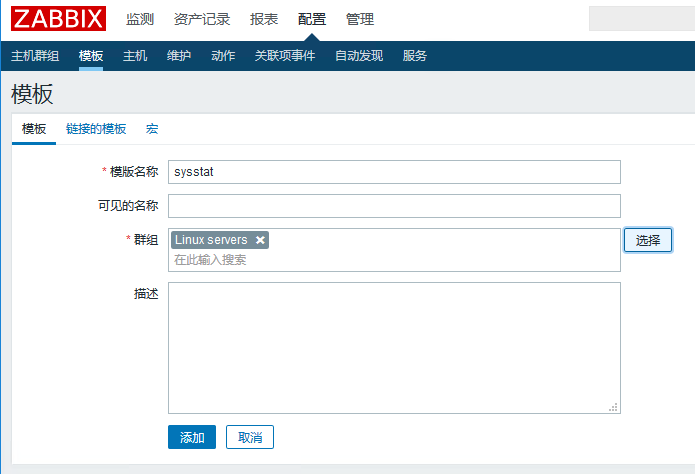
3.2:创建自动发现规则
管理-模板-sysstat-自动发现规则-创建发现规则
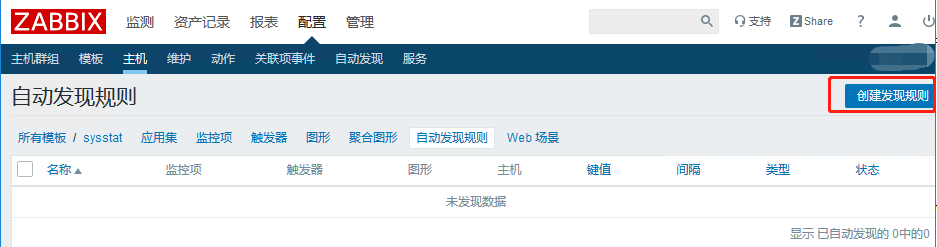

3.3:创建监控项原型
(键值[]中的数值必须大写,否则会报错)
Cannot create item: item with the same key “diskio.x.[[xxxxxx]] already exists
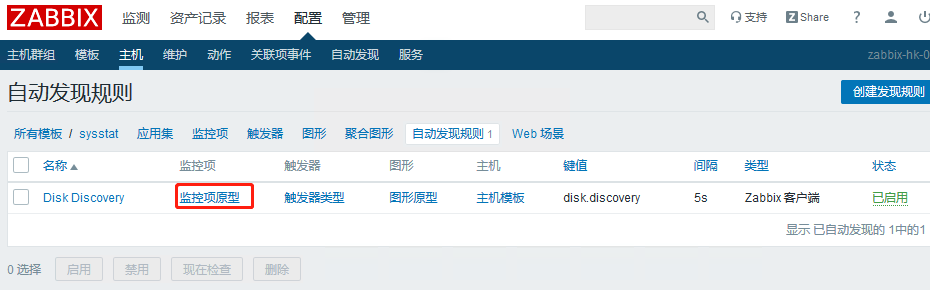

3.4:创建图形原型
(名称后边要带哪个磁盘的动态名称,否则会报错如下)
zabbix3 Cannot create graph: graph with the same name “Disk IO” already exists
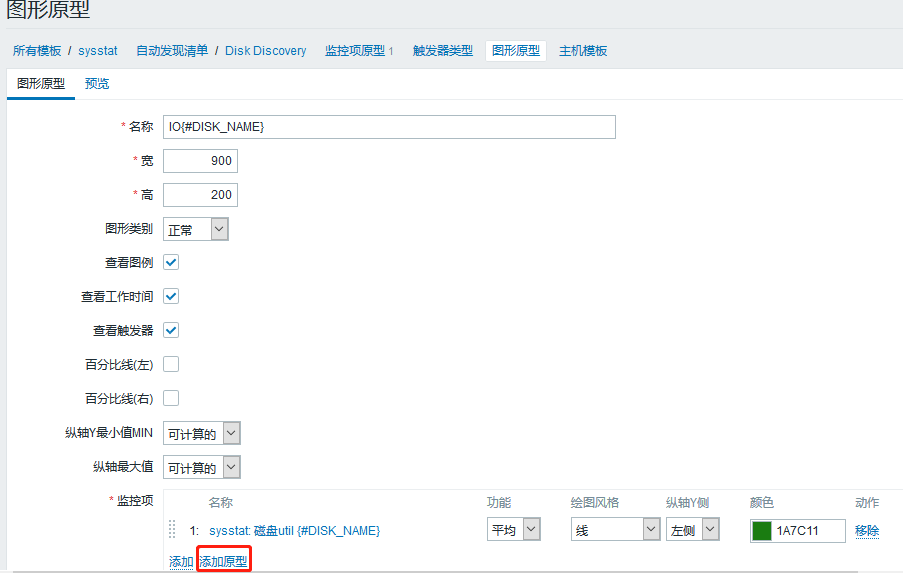
~~~~~~~~~~~~~~~~以上方法一未监控到数据,有待改进!请用方法二!!~~~~~~~~~~~~~~~~~
方法二:
二: 编辑zabbix-agent配置文件
2.1:vim /etc/zabbix/zabbix_agentd.conf
### Option: UserParameter
# User-defined parameter to monitor. There can be several user-defined parameters.
# Format: UserParameter=<key>,<shell command>
# See 'zabbix_agentd' directory for examples.
#
# Mandatory: no
# Default:
# UserParameter=
#UserParameter=disk.discovery[*],/etc/zabbix/zabbix_agentd.d/scripts/disk_discovery.sh
#UserParameter=disk.status[*],/etc/zabbix/zabbix_agentd.d/scripts/disk_status.sh $1 $2
# 磁盘读的次数
UserParameter=custom.vfs.dev.read.ops[*],cat /proc/diskstats | grep $1 | head -1 | awk '{print $$4}'
# 磁盘读的毫秒数
UserParameter=custom.vfs.dev.read.ms[*],cat /proc/diskstats | grep $1 | head -1 | awk '{print $$7}'
# 磁盘写的次数
UserParameter=custom.vfs.dev.write.ops[*],cat /proc/diskstats | grep $1 | head -1 | awk '{print $$8}'
# 磁盘写的毫秒数
UserParameter=custom.vfs.dev.write.ms[*],cat /proc/diskstats | grep $1 | head -1 | awk '{print $$11}'
# 正在处理的输入输出的请求数
UserParameter=custom.vfs.dev.io.active[*],cat /proc/diskstats | grep $1 | head -1 | awk '{print $$12}'
# 花费在IO操作上的毫秒数
UserParameter=custom.vfs.dev.io.ms[*],cat /proc/diskstats | grep $1 | head -1 | awk '{print $$13}'
# 读扇区的次数(一个扇区的等于512B)
UserParameter=custom.vfs.dev.read.sectors[*],cat /proc/diskstats | grep $1 | head -1 | awk '{print $$6}'
# 写扇区的次数(一个扇区的等于512B)
UserParameter=custom.vfs.dev.write.sectors[*],cat /proc/diskstats | grep $1 | head -1 | awk '{print $$10}'
2.2:重启zabbix-agent服务
systemctl restart zabbix-agent
2.3:查看磁盘状态
cat /proc/diskstats
[root@zabbix-01 zabbix]# cat /proc/diskstats 202 0 xvda 201575 65 15876154 740040 5853599 8266 106013034 4818683 0 931600 5557837 202 1 xvda1 28302 0 2372975 124862 56 0 4236 67 0 41897 124919 202 2 xvda2 146044 65 11180987 565672 3540274 8266 106008798 4731998 0 859899 5296958 11 0 sr0 0 0 0 0 0 0 0 0 0 0 0 253 0 dm-0 63023 0 4205685 529218 3973506 0 106001763 4839033 0 884981 5368255 253 1 dm-1 27293 0 2323776 16105 0 0 0 0 0 5468 16105 253 2 dm-2 28519 0 2328438 12097 139 0 7035 4569 0 4526 16668
df -h 与 diskstats的关系
cd /dev/mapper
ll
[root@tidb-01 ~]# cd /dev/mapper [root@tidb-01 mapper]# ll 总用量 0 lrwxrwxrwx. 1 root root 7 2月 23 14:54 centos-ext4 -> ../dm-3 lrwxrwxrwx. 1 root root 7 2月 23 14:54 centos-home -> ../dm-2 lrwxrwxrwx. 1 root root 7 2月 23 14:54 centos-root -> ../dm-0 lrwxrwxrwx. 1 root root 7 2月 23 16:01 centos-swap -> ../dm-1 crw-------. 1 root root 10, 236 2月 23 14:54 control
2.3:测试
zabbix_get -s 192.168.1.6 -p 10050 -k custom.vfs.dev.write.ops[xvda2]
[root@zabbix-01 zabbix]# zabbix_get -s 192.168.1.6 -p 10050 -k custom.vfs.dev.write.ops[xvda2] 3542051
三:添加监控项
3.1:WEB
http://192.168.39.16/zabbix/
3.2:新建模板
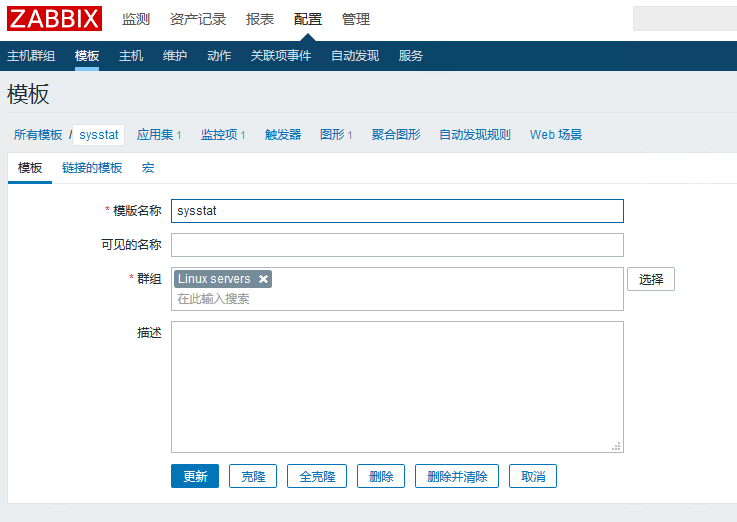
3.3:新建应用集

3.4:新建监控项
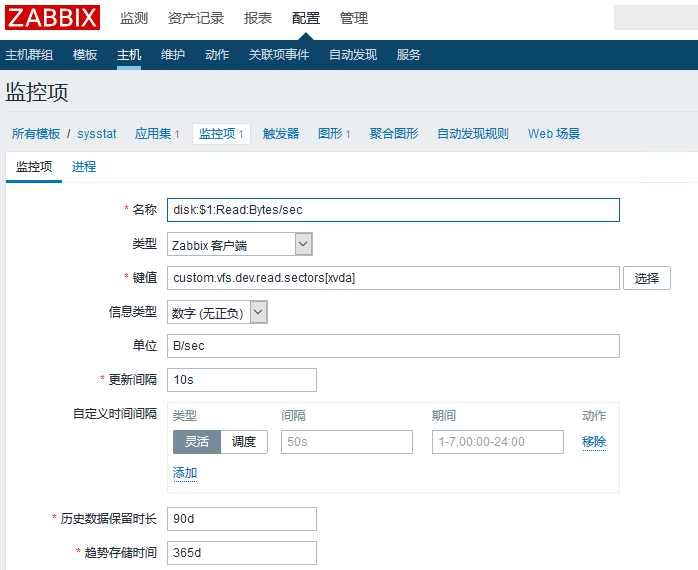
配置其他监控项:
配置第一个监控项
Name: Disk:$1:Read:Bytes/sec
Key: custom.vfs.dev.read.sectors[sda]
Units: B/sec
Store value: speed per second //会进行差值计算
Use custom multiplier 512 //会对值乘以512,因为这里是一个扇区,转换为字节为512B
第二监控项:和第一个一样的配置过程
Name:Disk:$1:Write:Bytes/sec
Key: custom.vfs.dev.write.sectors[sda]
Units: B/sec
Store value: speed per second
Use custom multiplier 512
第三个监控项配置参数
Name:Disk:$1:Read:ops per second
Key: custom.vfs.dev.read.ops[sda]
Units: ops/second
Store value: speed per second
第四个监控项配置参数:
Name: Disk:$1:Write:ops per second
Key: custom.vfs.dev.write.ops[sda]
Units: ops/second
Store value: speed per second
第五个监控项配置参数:
Name: Disk:$1:Read:ms
Key: custom.vfs.dev.read.ms[sda]
Units: ms
Store value: speed per second
第六个监控项配置参数:
Name:Disk:$1:Write:ms
Key: custom.vfs.dev.write.ms[sda]
Units: ms
Store value: speed per second
IO操作的输入输出没有配置监控项,主要监控的是磁盘的读写情况,接着添加相应的图形即可
3.5:添加监控项的进程规则
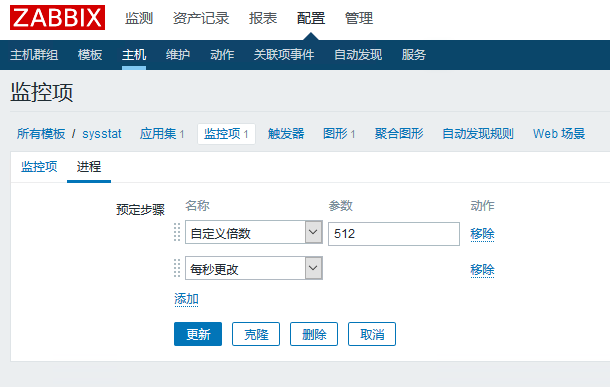
3.6:新建图形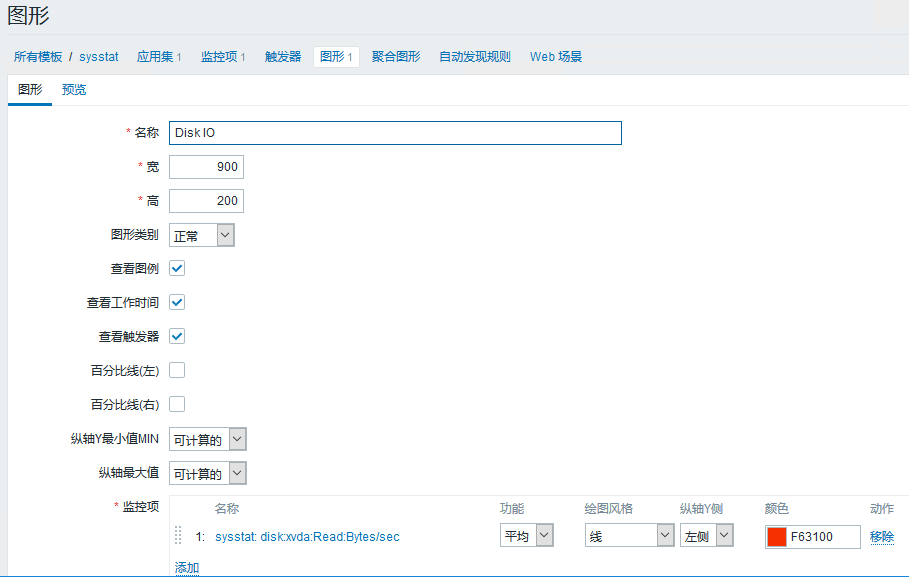
3.7:模板添加到主机
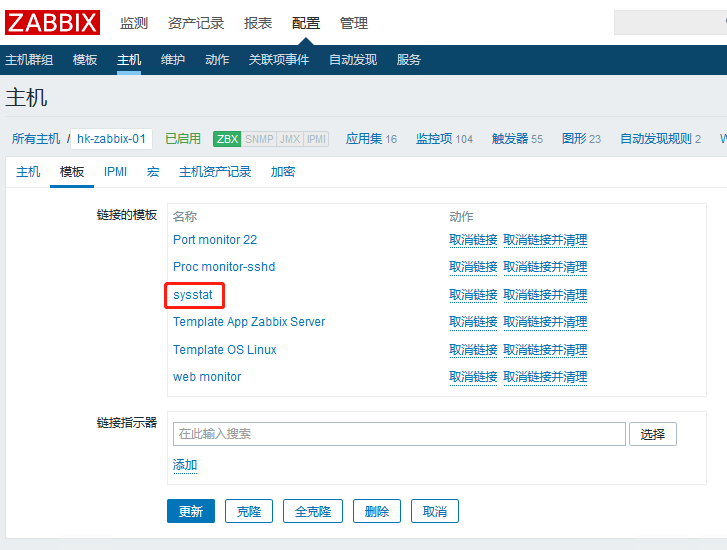
3.8:添加监控组件(之前未加秒差值,数值为累计值)
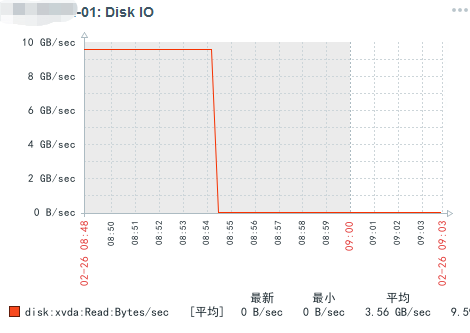
感谢:
https://www.cnblogs.com/w787815/p/7261091.html
https://blog.csdn.net/mofiu/article/details/80758358
https://www.cnblogs.com/helloyb/p/5565999.html